De parametrische maskerfunctie biedt fijnmazige selectieve controle over hoe individuele pixels worden gemaskeerd. Het doet dit door automatisch een tussenliggend overvloeimasker te genereren op basis van door de gebruiker gedefinieerde parameters. Deze parameters zijn kleurcoördinaten in plaats van de geometrische coördinaten die in getekende maskers worden gebruikt.
Voor elk datakanaal van een module (bijv. Lab, RGB) en meerdere virtuele datakanalen (bijv. tint, verzadiging) kunt u een per kanaal opaciteitsfunctie opbouwen. Afhankelijk van de waarde van elke pixel voor een bepaald datakanaal berekent deze functie een mengfactor tussen 0 en 1 (100%) voor die pixel.
Elke pixel van een afbeelding heeft dus verschillende mengfactoren voor elk van zijn datakanalen. Alle overvloeifactoren worden uiteindelijk met elkaar vermenigvuldigd (pixel-voor-pixel), samen met de waarde van de globale dekkingsschuifregelaar, om een compleet parametrisch overvloeimasker voor de afbeelding te vormen.
Als het overvloeimasker een waarde van 0 heeft voor een bepaalde pixel, blijft de invoer van de module ongewijzigd. Als het overvloeimasker een waarde van 1 (100%) heeft voor een pixel, heeft de module zijn volledige effect.
kanaaltabbladen
Klik op een van de kanaaltabbladen om een gegevenskanaal te selecteren dat u wilt gebruiken om uw masker samen te stellen.
Modules acting in (display-referred) Lab color space have data channels for L, a, b, C (chroma of LCh) and h (hue of LCh).
Modules acting in display-referred RGB color space have data channels for g (gray), R, G, B, H (hue of HSL), S (saturation of HSL), and L (lightness of HSL).
Modules die werken in de scene-gerefereerde RGB-kleurruimte hebben datakanalen voor g (grijs), R, G, B, Jz (luminantiecomponent van JzCzhz), Cz (chroma of verzadiging van JzCzhz) en hz (tint van JzCzhz) . De g (grijs) waarde wordt berekend als een gewogen gemiddelde van de R-, G & B-kanalen, de exacte wegingen zijn afhankelijk van de gebruikte werkkleurruimte. De JzCzhz-kleurruimte is een polaire representatie van de Jzazbz-kleurruimte, net zoals LCh een polaire representatie is van de Lab-ruimte. Net als de L in Lab-kleurruimte, is de Jz een weergave van de helderheid van een pixel die overeenkomt met hoe we helderheid waarnemen. De Jzazbz-kleurruimte is echter veel beter voor afbeeldingen met een hoog dynamisch bereik en is minder gevoelig voor tint-verschuivingen dan de Lab-ruimte.
Zie Wikipedia voor meer details over deze kleurruimten.
Er kunnen twee schuifregelaars worden weergegeven voor elk bijbehorend datakanaal: een die werkt op de invoer data die de module ontvangt en een die werkt op de uitvoer data die de module produceert voorafgaand aan het blenden. De schuifregelaars voor de uitvoergegevenskanalen zijn standaard verborgen en kunnen worden weergegeven met de optie toon uitvoerkanalen in het overvloeimenu.
Met de schuifregelaar versterkingsfactor kan het bereik van waarden waarop de schuifregelaars voor parametrische maskers gericht zijn, worden uitgebreid. Het kan worden gebruikt bij het bewerken van scènes, waar luminantiewaarden hoger kunnen zijn dan 100%, om hoogtlichten te benadrukken. Deze schuifregelaar is alleen beschikbaar voor kanalen waar het zinvol is.
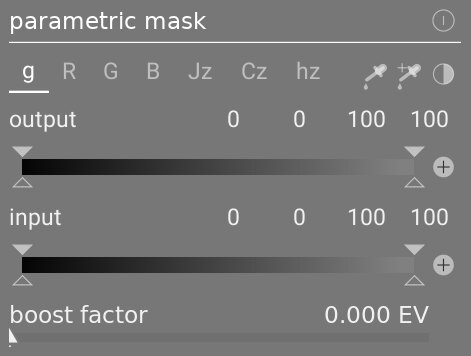
inspecteren van datakanalen & maskers
Press the letter C while hovering over a channel’s input/output slider to view the input/output image data for that color channel. The center image changes to display that color channel either in gray-scale values or in false colors depending on the setting in preferences > darkroom > display of individual color channels.
Press the letter M to see the resulting mask for that slider overlaid on the image.
When the mouse pointer leaves the slider the image returns to normal after a short delay.
lineaire / logaritmische modus
Druk op de letter a terwijl u met de muis over de a schuifregelaar beweegt om de weergave te wijzigen in de ’log’-modus. Dit zorgt voor meer fijne controle in de schaduwen. Druk nogmaals op a om terug te gaan naar de ’lineaire’ modus.
kanaal invoer/uitvoer schuifregelaars
Met elke kleurkanaalschuifregelaar kunt u een trapeziumvormige dekkingsfunctie construeren. Hiervoor zijn er vier markers per schuifregelaar. Twee gevulde driehoeken boven de schuifregelaar markeren het bereik van waarden waar de dekking 1 is. Twee open driehoeken onder de schuifregelaar markeren de bereikwaarden waar de dekking 0 is. Tussenliggende punten tussen volledig en nul krijgen een proportionele dekking.
De gevulde driehoeken, of binnenmarkeringen, geven de gesloten (meestal smallere) rand van de trapeziumfunctie aan. De open driehoeken of buitenste markeringen geven de open (meestal bredere) rand van de trapeziumfunctie aan. De volgorde van de markeringen blijft altijd ongewijzigd: ze kunnen elkaar raken, maar ze kunnen niet van positie wisselen.
A polarity (+/-) button to the right of each the slider switches between “range select” and “range de-select” modes, with visual confirmation provided by exchanging the upper and lower triangle markers. These two types of trapezoidal functions are represented graphically in the following images.
bereikselectie
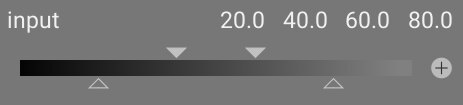
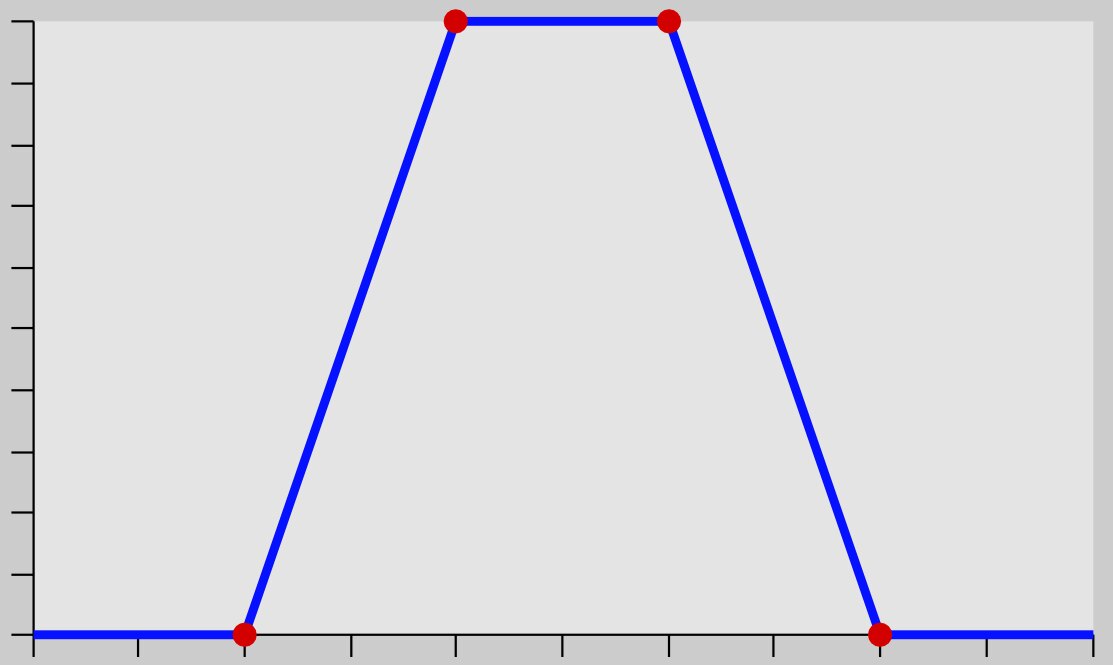
bereikdeselectie
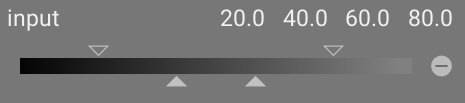
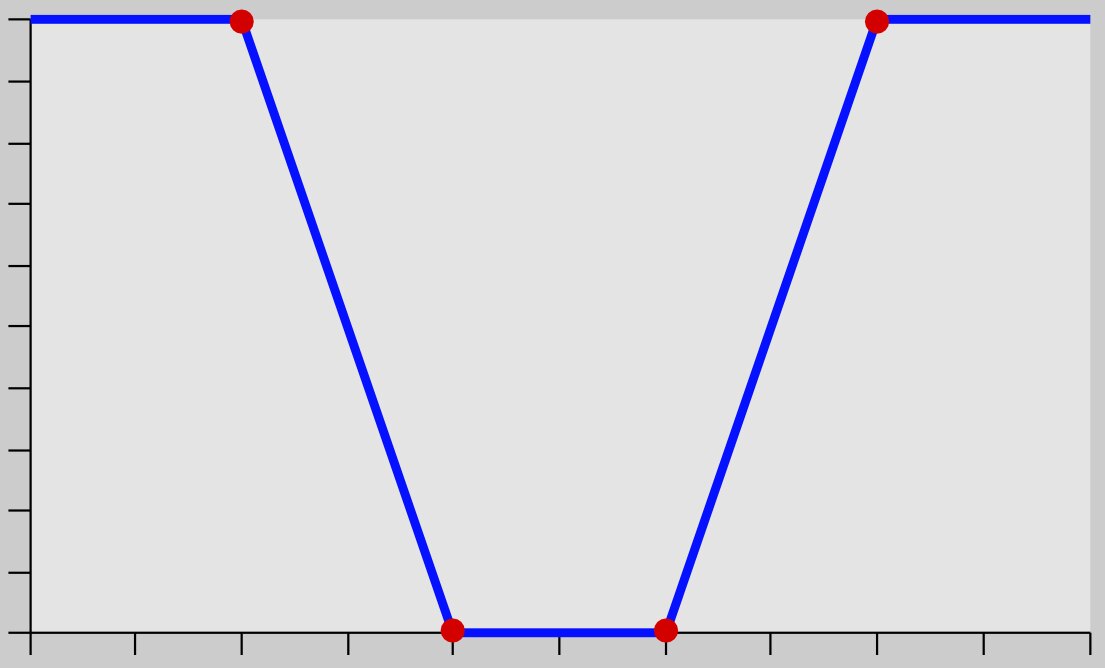
In their default state all markers are at their extreme positions.
In deze toestand selecteert een functie voor het selecteren van een bereik het hele bereik van waarden en geeft een masker “alles op 100%”. Vanaf daar kan men de schuifregelaars naar binnen bewegen om geleidelijk steeds meer delen van het beeld uit te sluiten, behalve het resterende smalle bereik.
Conversely a range de-select function (enabled by toggling the polarity) by default deselects the whole range of values, giving an “all-zero” mask as a starting point. Moving the sliders inwards gradually includes more and more parts of the image except for the remaining narrow range.
kleurenkiezers
Met de linker kleurkiezerknop kunt u een punt- of zone uit uw afbeelding selecteren. De overeenkomende waarden voor de echte en virtuele datakanalen worden dan weergegeven binnen elke kleurkanaalschuifregelaar.
Met de rechter kleurkiezerknop kunt u automatisch de waarden van de schuifregelaar instellen op basis van het geselecteerde bereik. Klik en sleep om de parameters voor de invoerschuifregelaar van de getekende rechthoek in te stellen; Ctrl+klik en sleep om de parameters voor de uitvoerschuifregelaar in te stellen.
omkeren
Klik op de knop omkeren boven de schuifregelaars om de polariteit van het gehele parametrische masker om te keren. Dit verschilt van de polariteitsknoppen naast de individuele schuifregelaars die alleen de parameters voor de huidige schuifregelaar/het huidige kanaal omkeren.
resetten
Klik op de resetknop boven de schuifregelaars om alle parametrische maskerparameters terug te zetten naar hun standaardstatus.